Selecionando texto e imagens
Este artigo descreve a seleção e a manipulação de texto, imagens e controles e fornece diretrizes da experiência do usuário que devem ser consideradas ao usar esses mecanismos em seus apps.
APIs importantes: Windows.UI.Xaml.Input, Windows.UI.Input
O que fazer e o que não fazer
Use glifos de fonte ao implementar sua interface do usuário de garra. A garra é uma combinação das duas fontes Segoe da interface do usuário disponíveis em todo o sistema. O uso de recursos de fonte simplifica problemas de renderização em diferentes dpis e funciona bem com os vários níveis de escala da interface do usuário. Ao implementar suas próprias garras, elas devem compartilhar as seguintes características da interface do usuário:
- Forma circular
- Visível em qualquer tela de fundo
- Tamanho uniforme
Forneça uma margem ao redor do conteúdo selecionável para acomodar a interface do usuário da garra. Se o aplicativo permitir a seleção de texto em uma região que não ofereça movimento panorâmico/rolagem, deixe uma margem de 1/2 garra nos lados esquerdo e direito da área de texto e uma altura de 1 garra nos lados superior e inferior da área de texto (como mostram as imagens a seguir). Isso garante que toda a interface do usuário da garra seja exposta ao usuário e minimiza interações não pretendidas com outras partes de interface do usuário baseadas em borda.
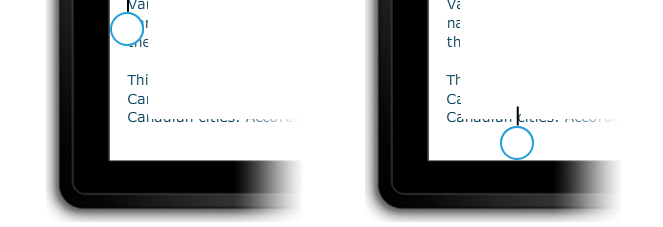
Oculte a interface do usuário das garras durante a interação. Elimina a obstrução causada pelas garras durante a interação. Isso é útil quando uma garra não está totalmente oculta pelo dedo ou há várias garras de seleção de texto. Isso elimina artefatos visuais ao exibir janelas filho.
Não permita a seleção de elementos da interface do usuário como controles, rótulos, imagens, conteúdo proprietário e assim por diante. Normalmente, os aplicativos do Windows permitem a seleção somente dentro de controles específicos. Controles, como botões, rótulos e logotipos não são selecionáveis. Avalie se a seleção é um problema para o seu aplicativo e, se for, identifique as áreas da interface do usuário onde a seleção deve ser proibida.
Diretriz de uso adicional
A seleção e a manipulação de texto são particularmente suscetíveis aos desafios da experiência do usuário introduzidos pelas interações por toque. A entrada por mouse, caneta/stylus e teclado são altamente granulares: um clique do mouse ou contato da caneta/stylus é mapeado normalmente para um único pixel e uma tecla é ou não é pressionada. A entrada de toque não é granular; é difícil mapear toda a superfície da ponta de um dedo para especificar a localização x-y na tela para colocar o sinal de interpolação de texto de forma precisa.
Considerações e recomendações
Use os controles internos expostos por meio das estruturas de idioma no Windows para criar aplicativos que proporcionam a experiência de interação do usuário em plataforma inteira, incluindo comportamentos de seleção e manipulação. Você encontrará a funcionalidade de interação dos controles internos suficientes para a maioria dos aplicativos do Windows.
Ao usar controles de texto padrão do Windows, os comportamentos de seleção e visuais descritos neste tópico não podem ser personalizados.
Seleção de texto
Se o aplicativo exigir uma interface do usuário personalizada com suporte à seleção de texto, recomendamos seguir os comportamentos de seleção do Windows descritos aqui.
Conteúdo editável e não editável
Com o toque, as interações de seleção são realizadas principalmente pelos gestos, como um toque para definir um cursor de inserção ou selecionar uma palavra e um movimento de deslizar para modificar a seleção. Assim como em outras interações por toque do Windows, as interações com tempo limite são limitadas ao gesto de pressionar e manter pressionado para exibir uma interface do usuário informativa. Para obter mais informações, consulte Diretrizes de resposta visual.
O Windows reconhece dois possíveis estados para interações de seleção, editável e não editável, e ajusta a interface de seleção, a resposta e a funcionalidade adequadamente.
Conteúdo editável
Tocar na metade esquerda de uma palavra desloca o cursor para a esquerda imediata da palavra, enquanto tocar na metade direita desloca o cursor para a direita imediata da palavra.
A imagem a seguir demonstra como colocar um cursor de inserção inicial com uma garra ao tocar próximo ao início ou ao final de uma palavra.
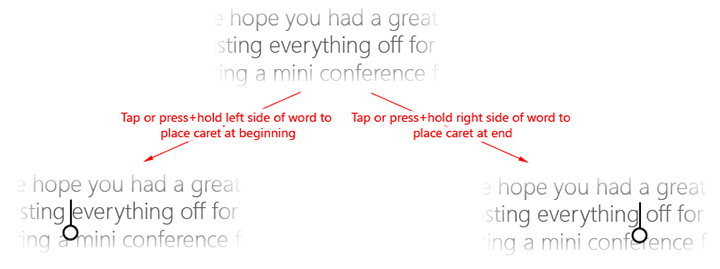
A imagem a seguir demonstra como ajustar uma seleção ao arrastar a garra.
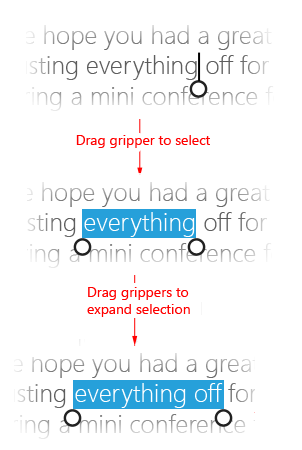
As imagens a seguir demonstram como invocar o menu de contexto tocando na seleção ou em uma garra (a ação de pressionar e segurar também pode ser usada).
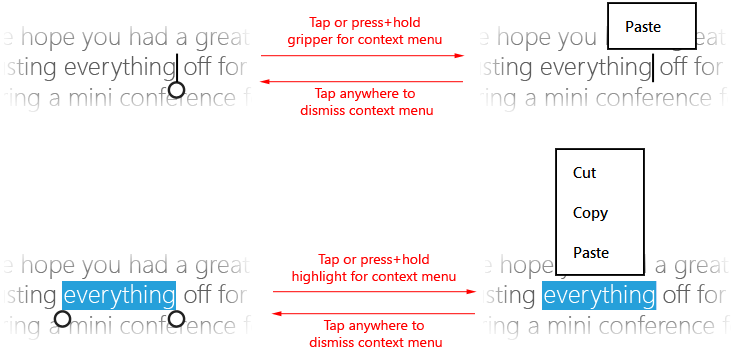
Nota Essas interações variam um pouco no caso de uma palavra incorreta. Tocar uma palavra que está marcada com a ortografia errada ressaltará toda a palavra e invocará o menu de contexto com a sugestão ortográfica.
Conteúdo não editável
A imagem a seguir demonstra como selecionar uma palavra tocando na palavra (espaços não são incluídos na seleção inicial).
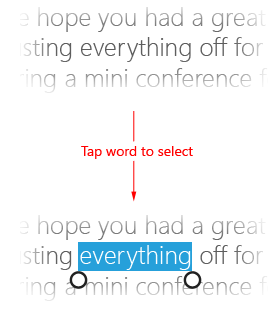
Siga os mesmos procedimentos para textos editáveis para ajustar a seleção e exibir o menu de contexto.
Manipulação de objetos
Sempre que possível, use os mesmos recursos de garra (ou semelhantes) que a seleção de texto ao implementar a manipulação de objeto personalizado em um aplicativo do Windows. Isso ajuda a proporcionar uma experiência de interação consistente na plataforma.
Por exemplo, as garras também podem ser usadas em aplicativos de processamento de imagens que dão suporte a redimensionamento e corte ou aplicativos de media player que fornecem barras de progresso ajustáveis, conforme mostram as imagens a seguir.

Media player com garra de progresso ajustável.
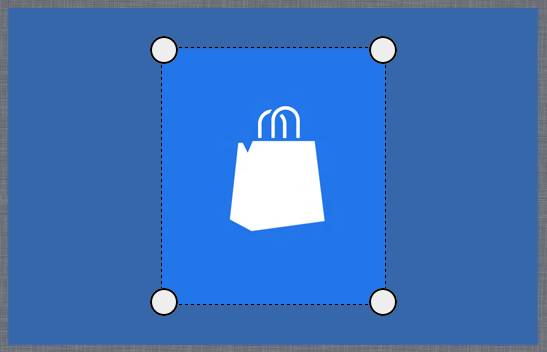
Editor de imagens com garras de corte.
Artigos relacionados
Para desenvolvedores
Exemplos
- Amostra de entrada básica
- Amostra de entrada de baixa latência
- Amostra do modo de interação do usuário
- Amostra de visuais de foco
Exemplos de arquivo-morto
Windows developer
Comentários
Em breve: Ao longo de 2024, eliminaremos os problemas do GitHub como o mecanismo de comentários para conteúdo e o substituiremos por um novo sistema de comentários. Para obter mais informações, consulte https://aka.ms/ContentUserFeedback.
Enviar e exibir comentários de
